Възстановяване на протокола TCP
Възстановяване на TCP / IP протокола в Windows 8.1: бори с грешка 720
И понякога, в резултат на безразсъдно експерименти с настройките на мрежовата карта на действие на вируси или напротив, прекалено агресивен антивирус в Windows не успее, в резултат на невъзможността да се свърже с интернет. Потребителят получава грешка 720. Също така, тази грешка може да възникне при инсталиране на "Left» Windows изгражда. Най-вероятната причина за нея - неуспех TCP / IP настройки на мрежов протокол.
Netsh вътр IPv4 нулиране reset.log
Netsh вътр IPv6 нулиране reset.log
Netsh нулиране привлекателен

Първите две команди нулира протоколите IPv4 и IPv6. трета команда нулира настройките на Winsock протокол. След това рестартирайте компютъра си и да виждате грешката е изчезнала, или не. Ако не е, не го правете, вие ще трябва да преинсталирате TCP / IP.
N ОТЕ: Ако възникне грешка поради вирусна атака или неправилни настройки направени от потребителя, можете да опитате да се възползва от вградения в намаление на цените до предишна точка за възстановяване.
TCP / IP в Windows 8.1 Възстановяване
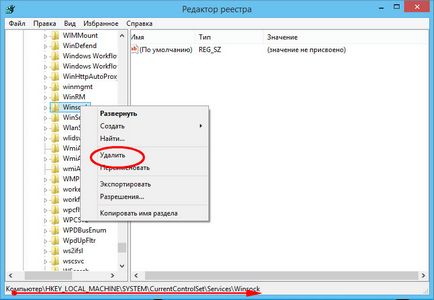
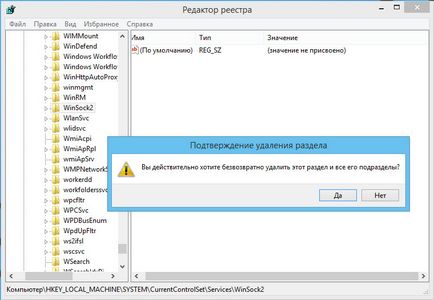
И двете подточки (Winsock, Winsock2) трябва да се изхвърлят без проблеми, а в някои случаи може да се наложи да промените правата за достъп. След отстраняване на подводницата рестартирате компютъра си, отидете в системната директория C на: / Windows / INF. Ние намираме там nettcpip.inf файл и да направи резервно копие.
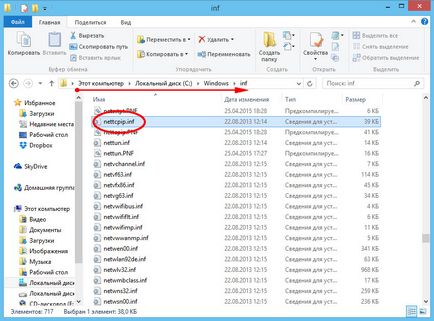
[MS_TCPIP.PrimaryInstall]
; TCPIP има свойства за показване
Характеристики = 0xA0; NCF_HAS_UI | NCF_NOT_USER_REMOVABLE
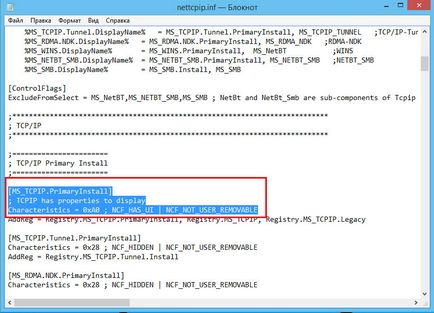
Замяна на тази част, както следва и запишете редактирания файл:
[MS_TCPIP.PrimaryInstall]
; TCPIP има свойства за показване
Характеристики = 0x80; NCF_HAS_UI
Ако запазите, системата показва съобщението "Достъпът е отказан". Спасете редактирана nettcpip.inf на десктопа и след това изтриване на оригиналния файл като администратор, преместете се на негово място се промени. След тази процедура, ncpa.cpl команда се отваря на "Промяна на настройките адаптер". изберете LAN, отворете свойствата му, намерете протокола 4 (TCP / IPv4) и натиснете "Install" бутон. Това ще отвори малък прозорец изберете компонентите на мрежата.
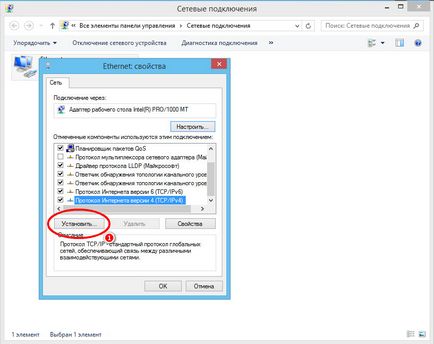
Маркирайте го в "Протокола" на позицията и след това Add.
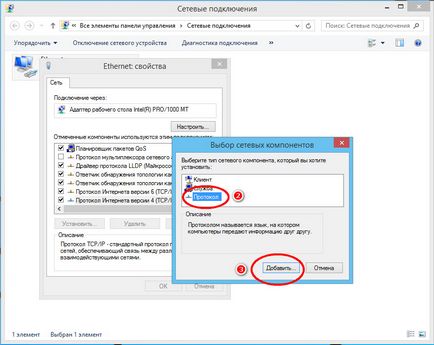
Disk.
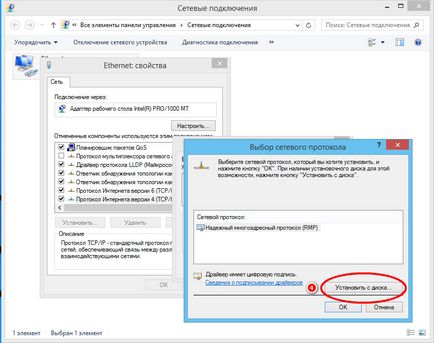
Разгледайте и укажете пътя до редактирания файл nettcpip.inf.
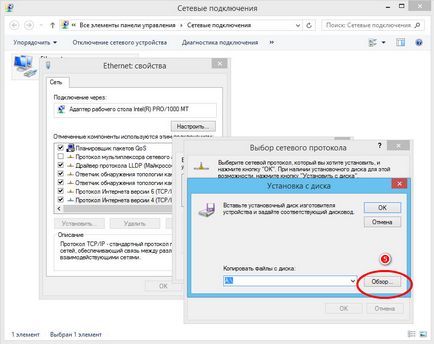

Ние натиснете «ОК». в «OK» отвори прозорец за избор протокол акцент 4 (TCP / IPv4) и отново натискаме.
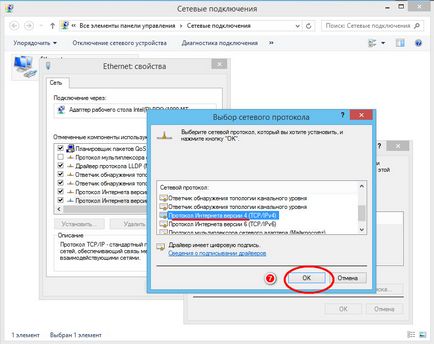
След тези манипулации протокол 4 (TCP / IPv4) в прозореца със свойства на свързване ще бъдат на разположение "Изтрий" бутон.
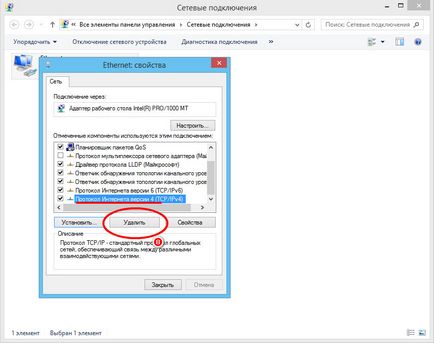
Затворете всички прозорци и отворете отново свойствата на връзката, премахване запис протокол 4 (TCP / IPv4). След това рестартирайте компютъра.
N ОТЕ: Ако след рестартиране на системата ще ви подкани да активирате протокола на това трябва да се изхвърли.
N ОТЕ: Ако не можете да намерите стойността на «WAN (IP) Miniport". не се притеснявайте. Имайте предвид, че се отърва от допълнително суетене. Просто пропуснете тази стъпка (търсене пристанище в диспечера на устройствата, също), и се процедира, за да инсталирате протокол 4 (TCP / IPv4).
Идеята е, че нормалната връзка след рестартиране на компютъра към интернет трябва да бъде възстановена. В случай, но това би могло да бъде по друг начин. Може да се окаже, че съответната служба в Центъра за Споделяне мрежа ще откаже да работи. В този случай, можете да опитате заменяйки Tcpip.sys шофьор. да го копирате на друг компютър, работещ под Windows 8.1, но ако тя не даде положителен резултат вероятно ще трябва да прибегне до последна инстанция - преинсталиране на системата.